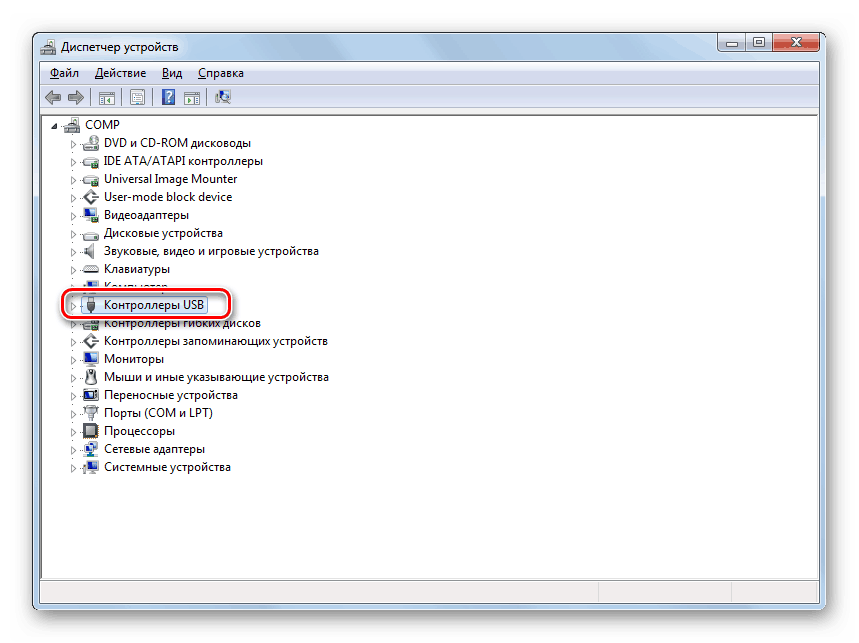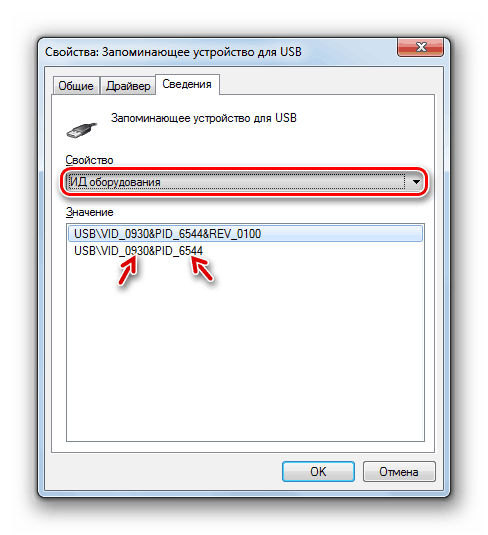Odzyskiwanie danych z nieczytelnego dysku flash
Obecnie jednym z najpopularniejszych cyfrowych nośników danych jest napęd USB. Niestety, ta opcja przechowywania informacji nie może dać pełnej gwarancji jej bezpieczeństwa. Dysk flash ma zdolność do rozbicia, w szczególności istnieje prawdopodobieństwo wystąpienia sytuacji, że komputer przestanie go czytać. Dla niektórych użytkowników, w zależności od wartości przechowywanych danych, sytuacja ta może być katastrofą. Ale nie rozpaczaj, bo można odzyskać utracone pliki. Zrozumiemy, jak można to zrobić.
Lekcja:
Co zrobić, jeśli pliki na dysku flash nie są widoczne
Co zrobić, jeśli dysk flash nie otwiera się i prosi o formatowanie
Odzyskiwanie pamięci flash Transcend
Procedura odzyskiwania danych
Z reguły problemy z czytaniem dysków flash mogą wystąpić w dwóch przypadkach:
- Obrażenia fizyczne;
- Awaria oprogramowania układowego kontrolera.
W pierwszym przypadku można oczywiście spróbować samodzielnie naprawić napęd USB, lutując odpowiednie elementy lub zastępując kontroler. Ale jeśli nie masz pewności, że posiadasz niezbędną wiedzę, lepiej nie próbować tego zrobić, ponieważ możesz bezpowrotnie utracić cenne informacje. Radzimy skontaktować się ze specjalistą, który wykona wszystkie prace związane z naprawą napędu flash i odzyskiwaniem danych.
Jeśli przyczyną problemu był brak oprogramowania układowego kontrolera, to prawdopodobieństwo niezależnego rozwiązania problemu bez zaangażowania specjalistów jest dość duże. Wystarczy przeprogramować pamięć flash, a następnie wykonać procedurę odzyskiwania danych, postępując zgodnie z poniższymi instrukcjami.
Jeśli pamięć flash została zainicjowana w "Menedżerze urządzeń" , ale nie jest ona możliwa do odczytu, oznacza to, że najprawdopodobniej w oprogramowaniu jest przypadek. Jeśli dysk USB nie jest tam wyświetlany, prawdopodobieństwo jego uszkodzenia fizycznego jest wysokie.
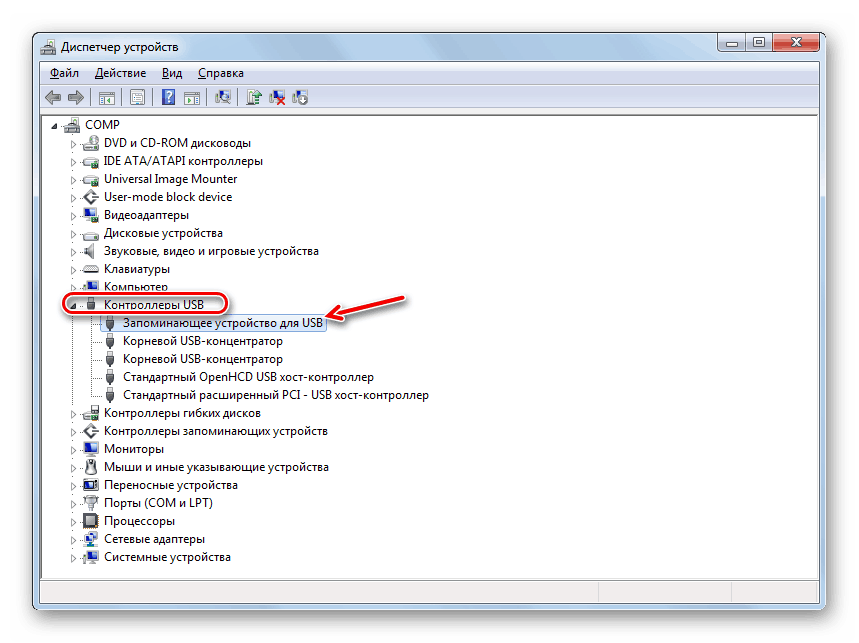
Etap 1: Błyskanie dysku flash USB
Przede wszystkim musisz wykonać migający kontroler USB-drive. Ale od razu musisz wiedzieć, które oprogramowanie musisz zainstalować na nim. Można to zrobić za pomocą "Menedżera urządzeń" .
- Uruchom "Device Manager" i otwórz w nim blok "USB Controllers" .
![Otwieranie bloku sterowników USB w Menedżerze urządzeń]()
Lekcja: Jak otworzyć "Menedżer urządzeń" w Windows 10 , Windows 7 , Windows XP
- Znajdź nazwę "urządzenie pamięci USB" na liście i kliknij na niego. Aby się nie pomylić, pożądane jest, aby w tym momencie do komputera podłączono tylko jeden dysk flash (niedziałający).
- W otwartym oknie przejdź do sekcji "Szczegóły" .
- Z rozwijanej listy "Właściwość" wybierz opcję "Identyfikator wyposażenia" . W obszarze "Wartość" wyświetlane są informacje o aktualnym napędzie flash. W szczególności będziemy zainteresowani danymi VID i PID . Każda z tych wartości jest czterocyfrowym kodem po podkreśleniu. Zapamiętaj lub zapisz te liczby.
![Wartości VID i PID w oknie właściwości Menedżera urządzeń USB]()
Zobacz także: Jak znaleźć sterownik według identyfikatora sprzętu
- Następnie otwórz przeglądarkę i przejdź do sekcji "iFlash" na stronie flashboot.ru. Wprowadź wcześniej ustawione wartości VID i PID w odpowiednich polach okna. Następnie kliknij "Znajdź" .
- Otworzy się lista oprogramowania pasującego do wprowadzonych danych. Może to być dość imponująca lista, ale powinieneś znaleźć przedmiot, który odpowiada objętości pamięci flash i jej producenta. Jeśli znajdziesz nawet kilka produktów, które spełniają określone kryteria, nie martw się, ponieważ muszą one spełniać to samo "oprogramowanie układowe". Teraz w kolumnie "Utils" naprzeciwko nazwy napędu USB znajdź nazwę oprogramowania, które chcesz zainstalować.
- Następnie przejdź do sekcji "Pliki" na tej samej stronie, wpisz nazwę tego oprogramowania w polu wyszukiwania, a następnie pobierz narzędzie, które będzie pierwszym, które zostanie wydane. Jeśli na tej stronie nie znajdziesz żądanego oprogramowania, spróbuj przeszukać oficjalną witrynę producenta dysku flash. Szukaj innych zasobów tylko w ostateczności, ponieważ zamiast oprogramowania układowego istnieje możliwość pobrania złośliwego narzędzia.
- Po załadowaniu oprogramowania uruchom go i postępuj zgodnie z zaleceniami, które będą wyświetlane na ekranie. Najpierw możesz zainstalować narzędzie na swoim komputerze i dopiero wtedy je uruchomić. W tym planie procedura zależy od konkretnego programu. W takim przypadku problem z dyskiem flash musi być podłączony do komputera.
- Po wykonaniu wszystkich zaleceń wyświetlanych na ekranie, pamięć flash będzie migać, co oznacza, że jej usterka została wyeliminowana.
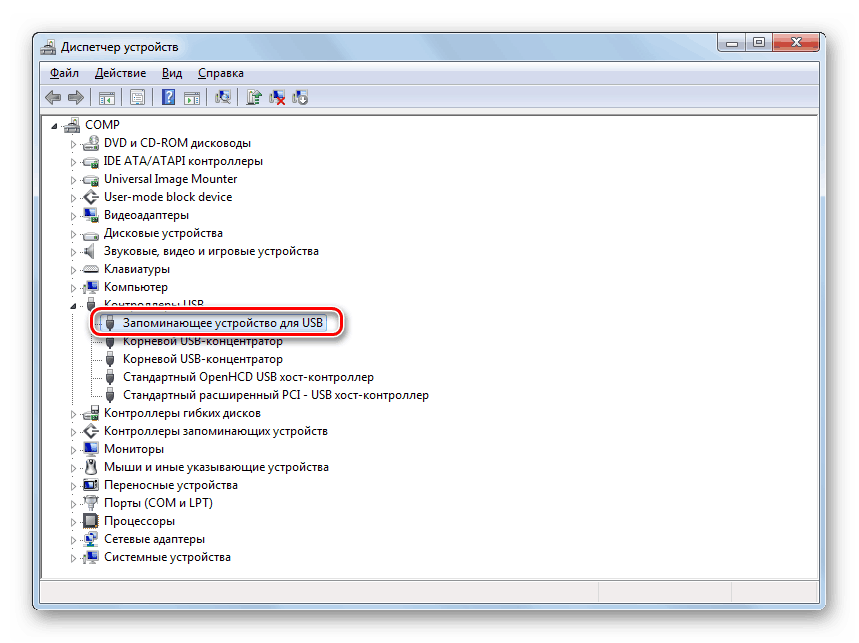
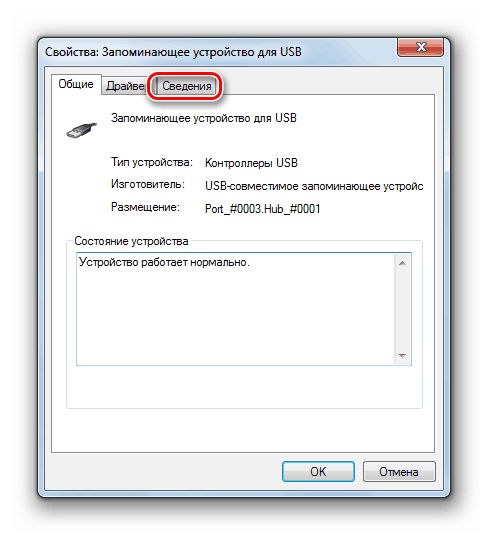
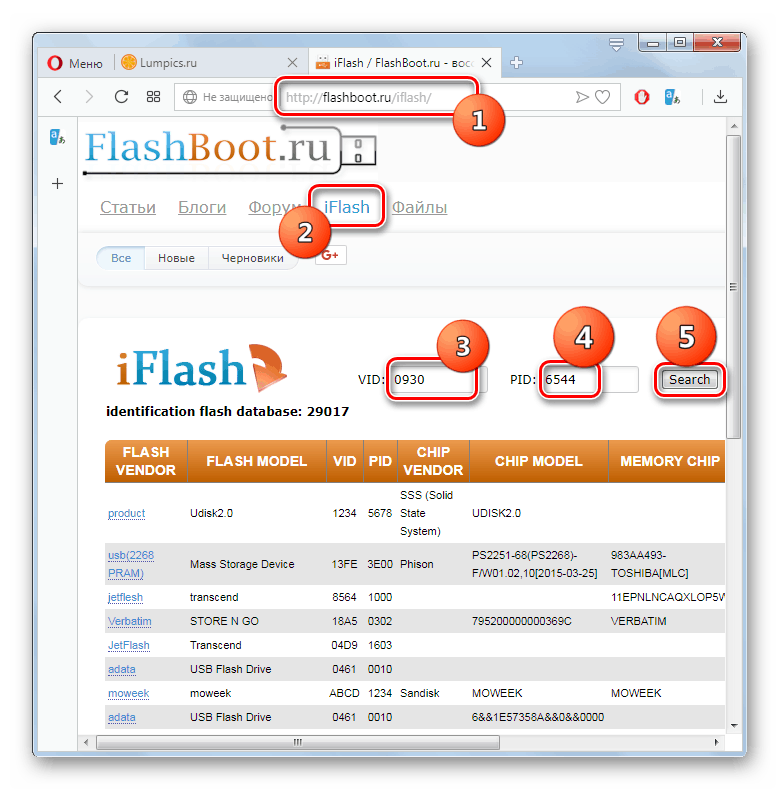
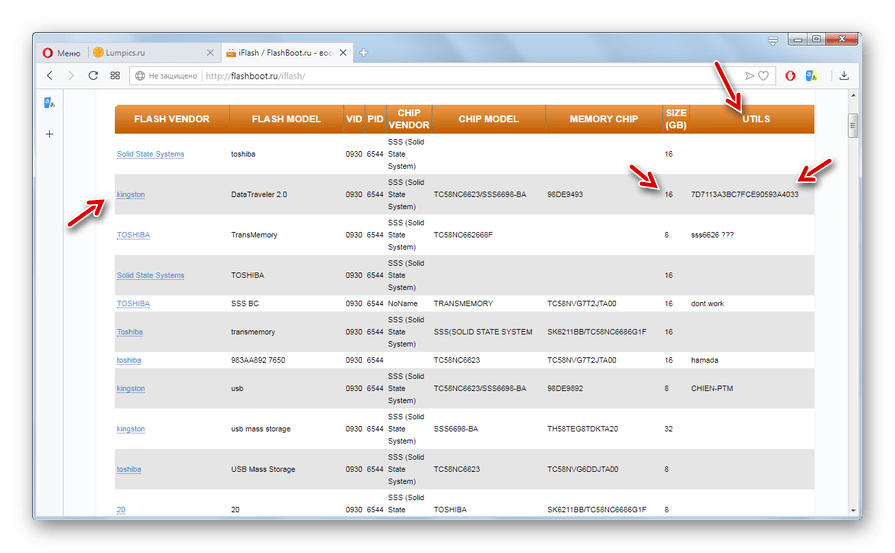
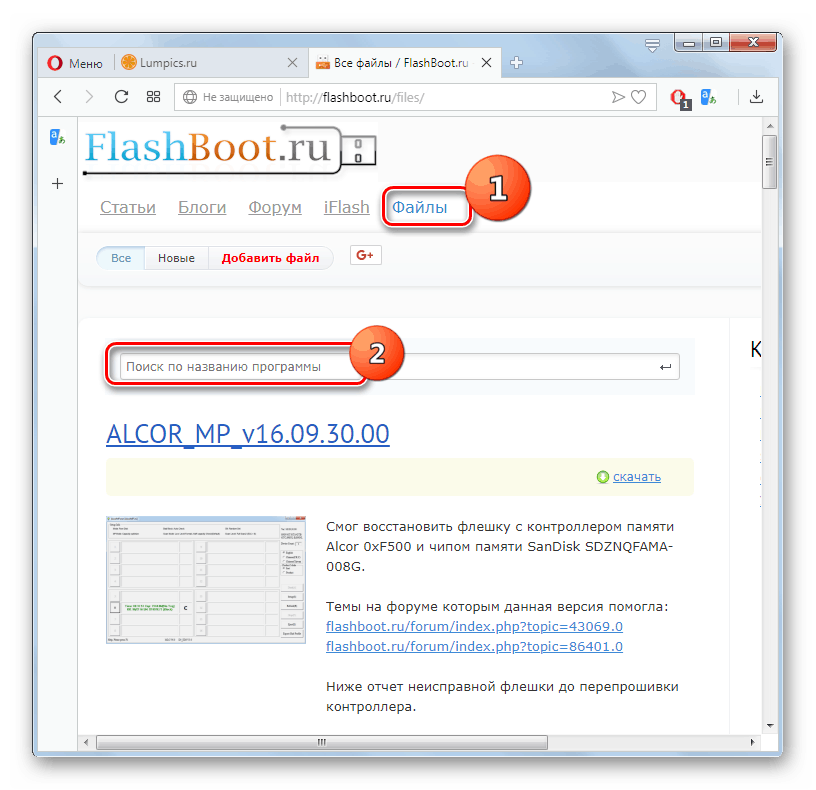
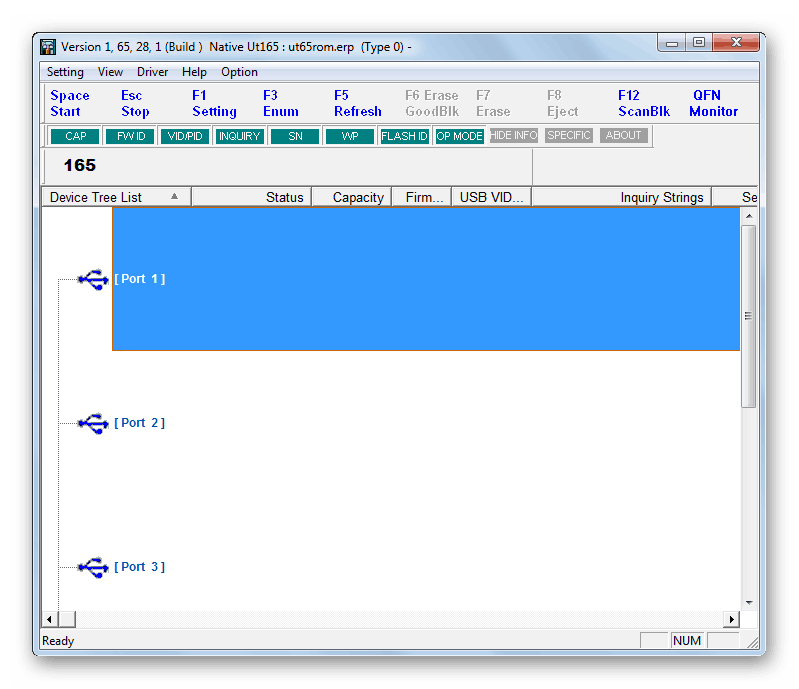
Etap 2: Odzyskiwanie plików
Miganie dysku flash zapewnia, że wszystkie pliki na nim zostaną usunięte. Pomimo faktu, że napęd USB znów zaczął działać, informacje wcześniej zapisane na nim nie będą dostępne dla użytkownika. W takim przypadku należy dodatkowo wykonać procedurę odzyskiwania, którą można wykonać za pomocą specjalnych narzędzi. Rozważamy algorytm działań na przykładzie programu R-studio.
Uwaga! Po flashowaniu i przed wykonaniem procedury odzyskiwania plików nie zapisuj żadnych informacji na dysku flash USB. Każdy bajt nowych zapisanych danych zmniejsza prawdopodobieństwo odzyskania starych.
- Podłącz napęd flash USB do komputera i uruchom program R-studio. W zakładce "Panel dysku" znajdź i podświetl literę partycji, która odpowiada problemowi dysku flash, a następnie kliknij element "Skanuj" .
- Otworzy się okno ustawień skanowania. Możesz pozostawić domyślne ustawienia i kliknąć przycisk "Skanuj" .
- Zostanie uruchomiona procedura skanowania, której postęp można monitorować za pomocą wskaźnika u dołu okna, a także tabeli sektorów na karcie Informacje o skanowaniu .
- Po zakończeniu skanowania kliknij element "Znaleziono według podpisów" .
- Otworzy się nowa karta, w której będą wyświetlane zestawy plików pogrupowane według treści w postaci folderów. Kliknij nazwę grupy, do której należą obiekty do przywrócenia.
- Następnie zostaną otwarte bardziej wyspecjalizowane foldery według typu zawartości. Wybierz żądany katalog, a następnie pliki dostępne do odzyskania będą wyświetlane po prawej stronie interfejsu.
- Sprawdź nazwy plików, które chcesz przywrócić, a następnie kliknij przycisk "Przywróć zaznaczone ..." .
- Następnie otworzy się okno ustawień przywracania. Najważniejsze to wskazać dokładnie, gdzie chcesz przywrócić obiekty. To nie powinien być problem z dyskiem flash, ale z jakimkolwiek innym medium. Prawdopodobnie dysk twardy komputera. Aby określić lokalizację zapisu, kliknij przycisk z wielokropkiem w nim.
- W oknie, które zostanie otwarte, przejdź do katalogu, w którym chcesz odzyskać pliki, i kliknij przycisk "Wybierz folder ..." .
- Po wyświetleniu ścieżki do wybranego folderu w oknie ustawień przywracania kliknij "Tak" .
- Wybrane pliki zostaną przywrócone w folderze określonym w programie. Teraz możesz otworzyć ten katalog i wykonać dowolne standardowe operacje z obiektami tam zlokalizowanymi.
Lekcja: Jak korzystać z R-Studio
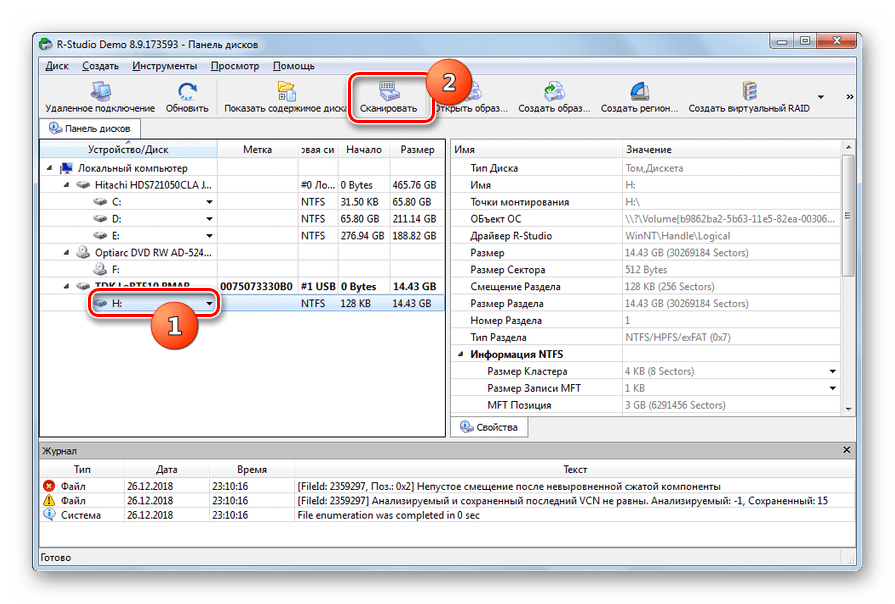
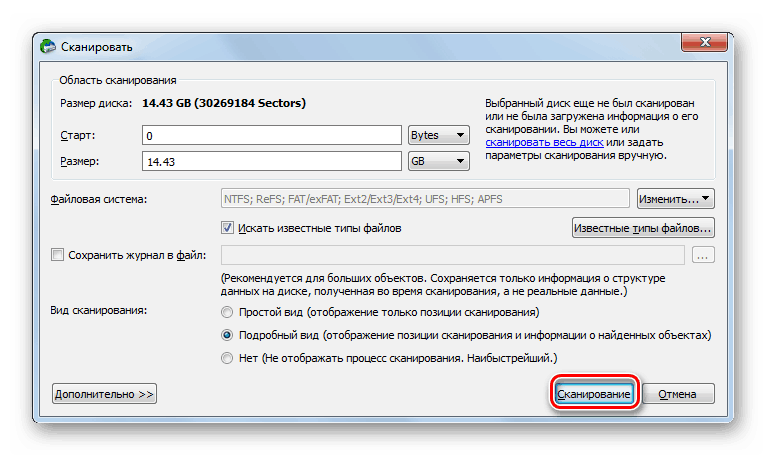
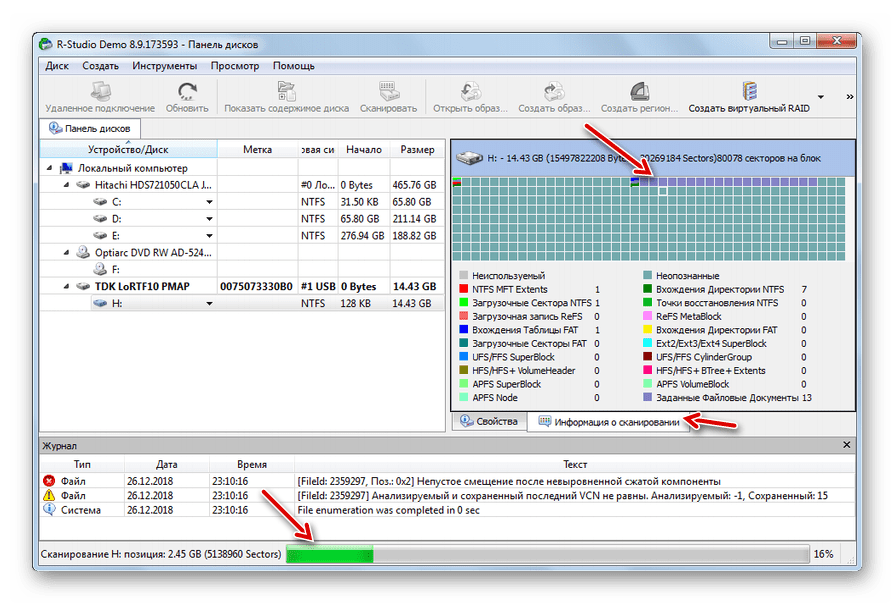
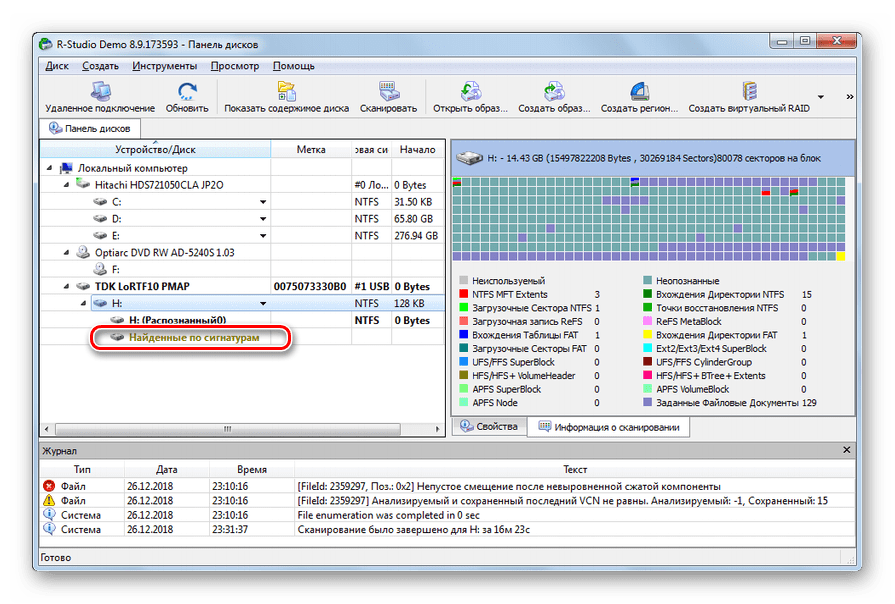
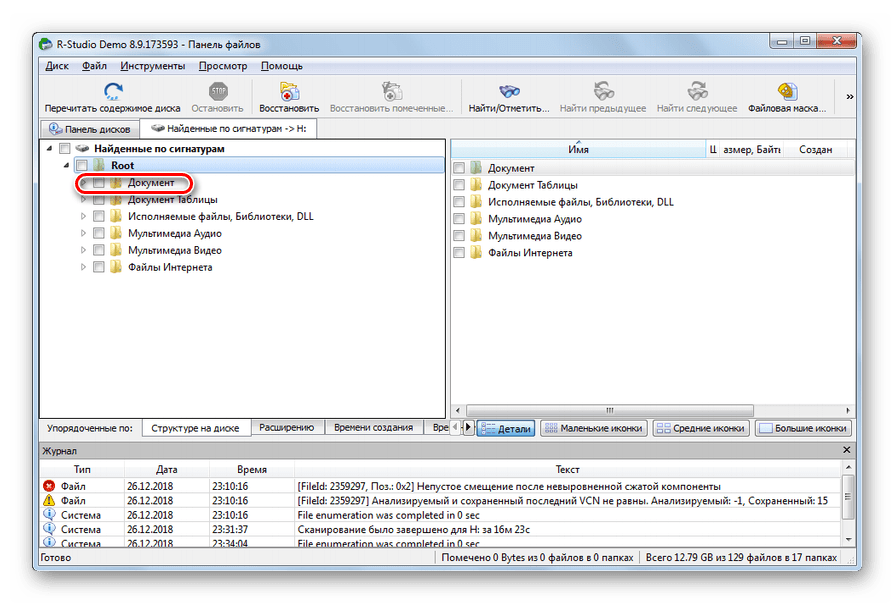
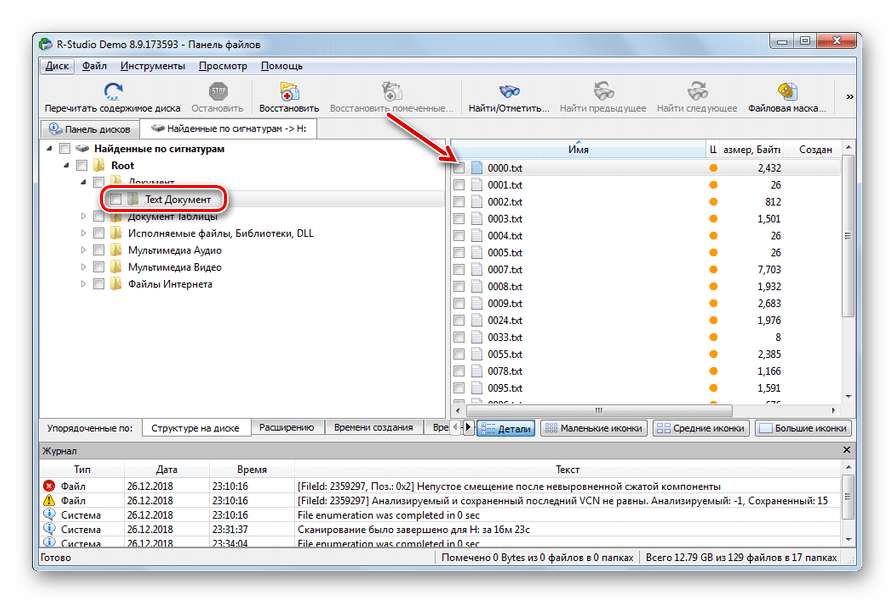
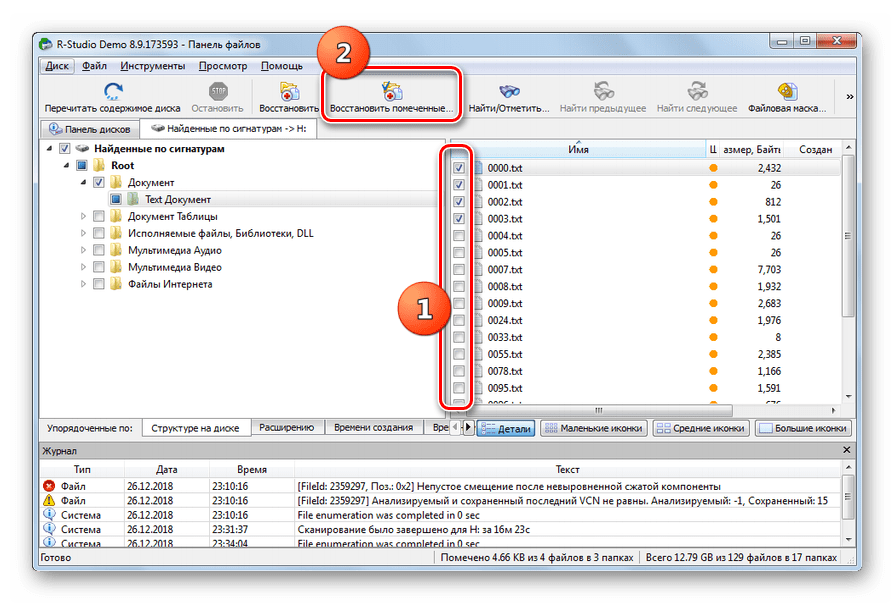
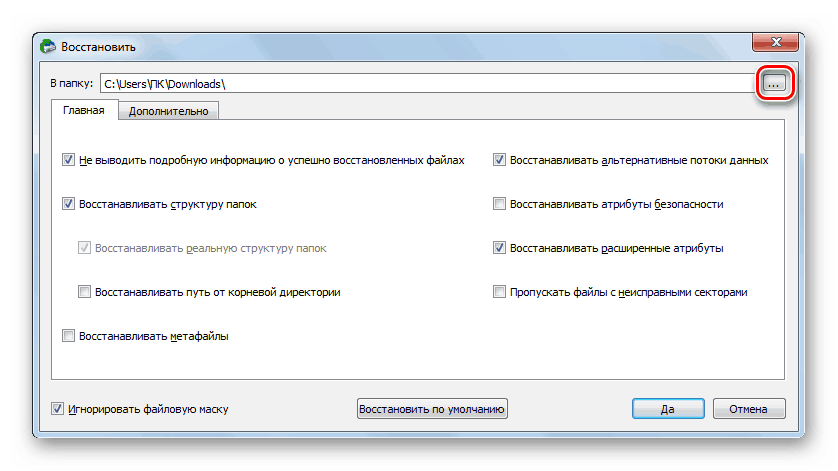
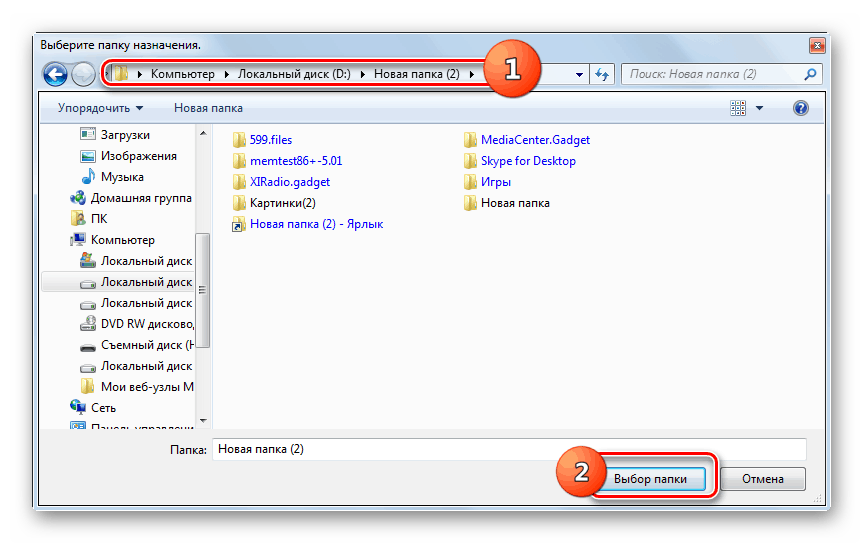
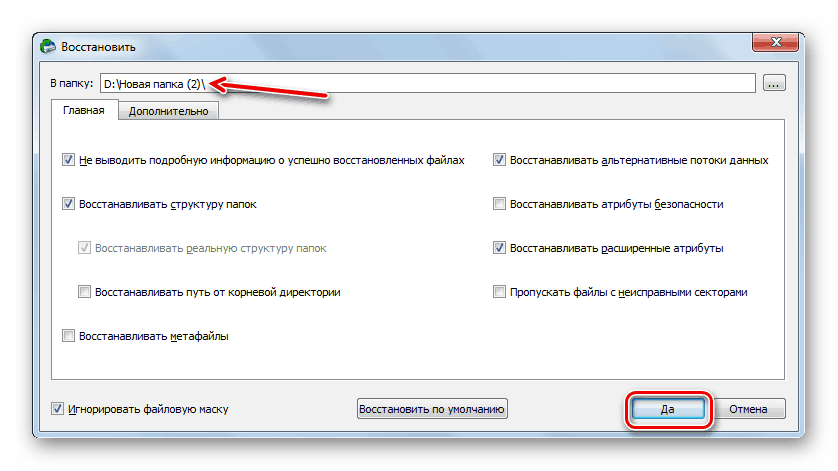
Nawet jeśli pamięć flash jest nieczytelna, nie powinieneś "zakopywać" umieszczonych na niej danych. Nośniki USB można reanimować i odzyskiwać informacje. Aby to zrobić, należy konsekwentnie wykonywać procedury do flashowania kontrolera i odzyskiwania danych za pomocą wyspecjalizowanych narzędzi.